thuyhang01/04
20 bình luận
Xem Tóm Tắt Bài Viết Này
- 1 Bạn sử dụng laptop mỗi ngày để phục vụ cho công việc và học tập. Thế nhưng, đến một ngày thì chiếc máy tính của bạn lại bật không lên nữa. Đừng hoảng loạn, hãy cùng bài viêt dưới đây tìm hiểu tại sao laptop không lên nguồn, nguyên nhân và cách khắc phục hiệu quả nhé!
- 1.1 1. Nguồn điện không ổn định
- 1.2 2. Sạc không đúng với máy, chân cắm lỏng, sạc hỏng
- 1.3 3. Nhiệt độ quá nóng
- 1.4 4. Lỗi nguồn vào mainboard
- 1.5 5. Cài đặt khởi động từ USB hoặc thẻ nhớ
- 1.6 6. Xung đột phần mềm
- 1.7 7. Hỏng phần cứng laptop
Bạn sử dụng laptop mỗi ngày để phục vụ cho công việc và học tập. Thế nhưng, đến một ngày thì chiếc máy tính của bạn lại bật không lên nữa. Đừng hoảng loạn, hãy cùng bài viêt dưới đây tìm hiểu tại sao laptop không lên nguồn, nguyên nhân và cách khắc phục hiệu quả nhé!
Dưới đây chỉ là những nguyên nhân phổ biến, nhiều người hay gặp phải nhất khi laptop không lên nguồn. Nếu bạn không am hiểu nhiều về máy tính hoặc đã thử hết các cách dưới đây nhưng chưa khắc phục được thì hãy đem máy ra các trung tâm sửa chữa uy tín để được hỗ trợ nhé.
Nếu chẳng may, dế yêu cũng gặp thực trạng tương tự như, bạn hoàn toàn có thể tìm hiểu và khám phá về nguyên do và khắc phục lỗi điện thoại thông minh không lên nguồn qua bài viết :
- Điện thoại không lên nguồn
1. Nguồn điện không ổn định
+ Nguyên nhân: Do nguồn điện chập chờn, không ổn định.
+ Dấu hiệu: Kết nối sạc chập chờn, không ổn định, đèn báo sạc nhấp nháy, lúc sạc lúc không.
+ Cách khắc phục: Chờ cho đến khi nguồn điện ổn định trở lại. Nếu đang có việc gấp thì hãy kiếm nguồn điện khác để sử dụng.
-800x450.jpg)
Nguồn điện chập chờn
2. Sạc không đúng với máy, chân cắm lỏng, sạc hỏng
+ Nguyên nhân: Dùng sạc không phải của máy, giắc cắm bị lỏng hoặc đã gặp vấn đề hư hỏng.
+ Dấu hiệu: Cắm sạc nhưng đèn không sáng, máy mở không lên, quạt không chạy, thậm chí còn nghe có tiếng nổ bốp bốp.
+ Cách khắc phục: Kiểm tra lại xem dây sạc có bị đứt, chân cắm sạc có bị lỏng hay không. Bạn hãy thử dùng một sợi dây sạc khác có cùng công suất để xem laptop có lên nguồn hay không. Nếu sau khi thay dây sạc khác laptop của bạn lên nguồn, có nghĩa là dây sạc của bạn đã bị hư. Bạn nên đi mua dây sạc khác để sử dụng.
-800x450.jpg)
Dùng bộ sạc không đúng với máy tính
3. Nhiệt độ quá nóng
+ Nguyên nhân: Đối với những dòng laptop có phần tản nhiệt kém, không thường xuyên vệ sinh khiến cho bộ phận tản nhiệt hoạt động không được tốt. Cộng với việc máy tính hoạt động liên tục khiến cho nhiệt độ laptop quá cao, dẫn đến bị tắt đột ngột laptop sau đó không thể mở lên nguồn.
+ Dấu hiệu: Quạt phát ra tiếng lớn, tắt đột ngột, sau đó mở laptop không lên.
+ Cách khắc phục: Bạn nên chờ một chút để nhiệt độ laptop được hạ xuống, sau đó hãy thử mở lại. Để tránh trường hợp này xảy ra, bạn nên đem laptop đi vệ sinh định kỳ 6 tháng đến 1 năm và tra keo tản nhiệt.
Xem thêm cách đo nhiệt độ máy tính tại : Cách đo nhiệt độ CPU cho máy tính, laptop không lấy phí đúng chuẩn nhất
-800x450.jpg)
Nhiệt độ máy quá nóng
4. Lỗi nguồn vào mainboard
+ Nguyên nhân: Đây là lỗi rất phổ biến. Nguyên nhân chính là do điện áp không ổn định dẫn đến việc cháy bộ phận cấp nguồn.
+ Dấu hiệu: Máy kích nguồn không lên hoặc lúc lên lúc tắt. Khi cắm sạc đèn sạc không sáng, đèn nguồn laptop tắt.
+ Cách khắc phục: Bạn cần kiểm tra nếu bị lỗi thì bạn cần phải thay nguồn cho mainboard. Giá thay hiện nay (tham khảo vào ngày 31/03/2021) dao động 500.000 – 1.000.000 đồng.
-800x450.jpg)
Lỗi hỏng mainboard
5. Cài đặt khởi động từ USB hoặc thẻ nhớ
+ Nguyên nhân: Do bạn đã cài đặt hệ thống khởi động từ USB hoặc thẻ nhớ.
+ Dấu hiệu: Sau khi cắm USB hoặc thẻ nhớ nào đó ra thì laptop của bạn không lên nguồn nữa.
+ Cách khắc phục: Vì thế nếu bạn sử dụng USB hay thẻ nhớ trên máy tính thì hãy tháo chúng ra và khởi động máy trở lại.
-800x450.jpg)
Cài đặt khởi động từ USB
6. Xung đột phần mềm
+ Nguyên nhân: Do xung đột giữa những phần mềm được cài đặt trong laptop, hoặc do trình điều khiển driver.
+ Dấu hiệu: Khi bạn bật chế độ
+ Cách khắc phục: Hãy vào chế độ Safe mode (nhấn F8 ngay sau khi nhấn nút khởi động) nhớ gỡ bỏ những chương trình vừa cài đặt, sau đó cập nhật driver và cuối cùng là khởi động lại laptop.
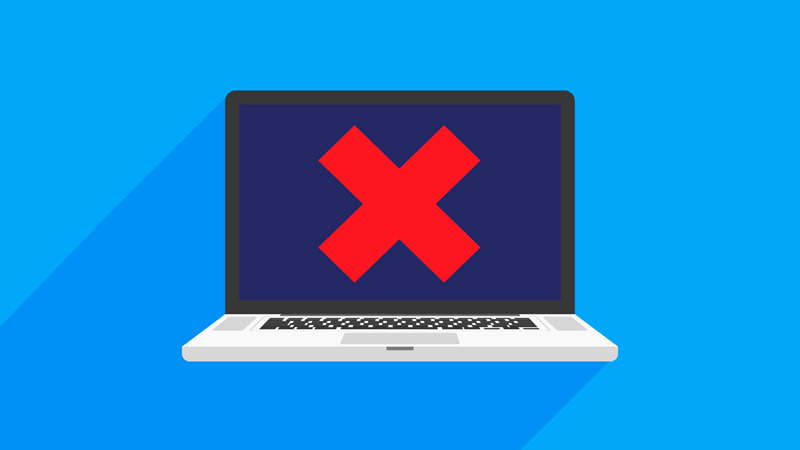
Lỗi do xung đột ứng dụng
7. Hỏng phần cứng laptop
+ Nguyên nhân: Do thanh RAM không tương thích.
+ Dấu hiệu: Có âm thanh “tích tích”.
+ Cách khắc phục: Mua và thay thế ổ cứng mới cho thiết bị.
-800x450.jpg)
Phần cứng bị hư hỏngMột số mẫu laptop đang được kinh doanh tại Thế Giới Di Động
Hy vọng bài viết này đã giúp bạn có thêm thông tin về 7 nguyên nhân khiến cho laptop không lên nguồn và cách khắc phục. Xin chân thành cảm ơn các bạn đã đón đọc, hẹn gặp ở những bài viết sau.
33.905 lượt xem
Bạn có làm được hướng dẫn này không ?

Có

Không
Source: https://sangtaotrongtamtay.vn
Category: Công nghệ

